Midland XTC 400: CÂMARA DE VÍDEO
CÂMARA DE VÍDEO : Midland XTC 400
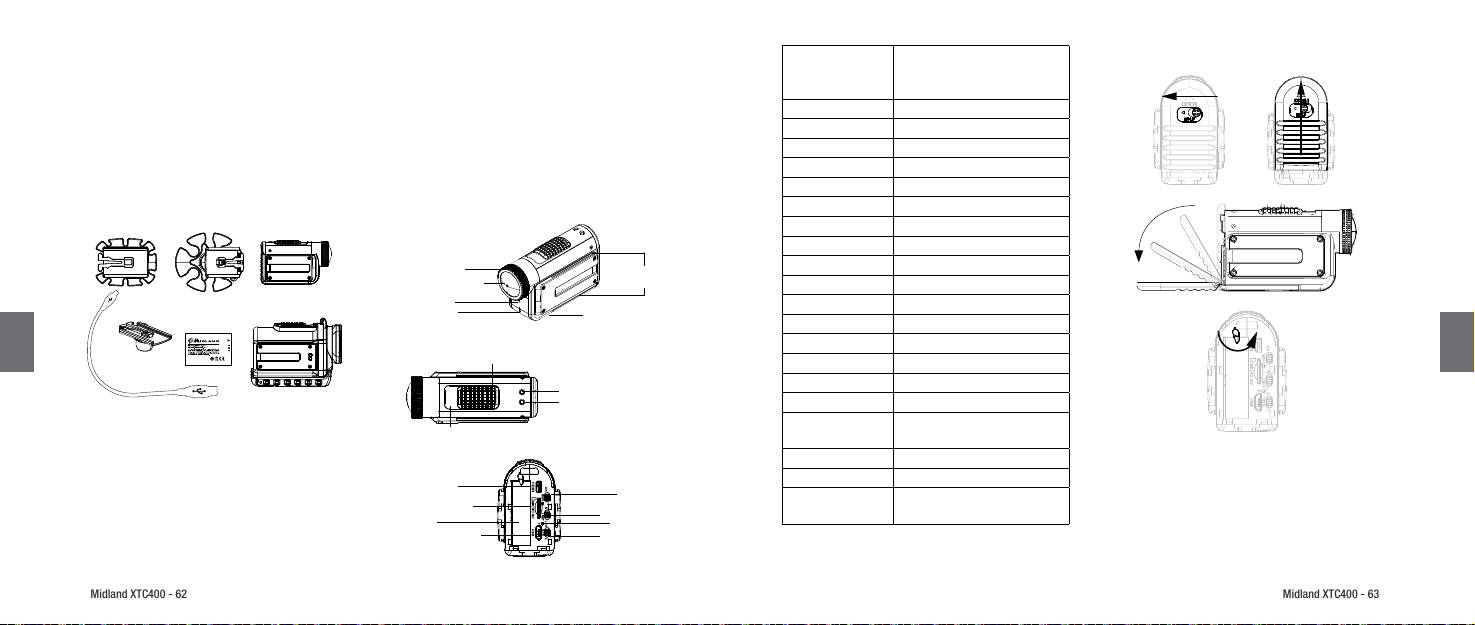
P
P
Midland XTC400 - 62
Midland XTC400 - 63
Resolução
1920x1080p (30/25fps)
Remoção da Bateria
CÂMARA DE VÍDEO
1280x720p (60/50fps)
Midland XTC400 HD ACTION
WVGA848x480 (120/100fps)
Obrigado por adquirir a câmara de vídeo XTC400 action. Estamos orgulhosos de oferecer-lhe uma ferramenta emocionante
Fotograa* 12 Mp/5Mp/3Mp
para gravar as aventuras da sua vida. Com um fácil interruptor deslizante, capacidade wi- e uma bateria de longa duração,
Relação de aspecto 16:9
nunca irá perder um momento. Liga-se facilmente ao seu computador para fazer o upload e compartilhar com os seus amigos.
Formato Tipo de cheiro H.264 - MP4
Veja o que outras pessoas fazem com as suas câmeras XTC em facebook.com/midlandcom e coloque também o seu próprio
Lente 7 elementos (6 vidro temperado, 1 IRF)
vídeo. Aproveite!
Lente giratória Sim
Ângulo Lentes 170° Variável*
Conteúdo da Embalagem
Recursos e Controlos
Cartão SD Até 32 GB
Bateria Li-Ion 1700 mAH
Lente giratória
Duração bateria Até 5 horas
Estrutura para a Monta-
Lente 170°
gem de Acessórios
Gravação Instantânea Sim
Microfone
* Modo invisível Opcional
LED Gravação
Tomada para microfone
externo na parte inferior
À prova de água 85 m
Interruptor de GRAVAÇÃO
Fotograa Sim
Retroceder/ Stop
Montagem do tripé Sim
Tomada HDMI Sim
LED Cartão SD Micro
LED Bateria
WiFi Sim
Tomada microfone
Sim
O Pacote XTC400VP inclui:
Interruptor de GRAVAÇÃO
externo
› 1. Câmara Midland XTC400
Avançar on/ gravação
1. Pressione e mantenha o trinco para a esquerda. Deslize
Peso 140 g
› 2. Estojo Submersível 85m
a porta para cima.
Dimensões (AxLxP) 52 x 95 x 35 mm
Tomada HDMI
› 3. Cabo USB micro
Interruptor Wi-Fi
2. Empurre a abertura da porta.
Sistemas Compatíveis Win XP, SP2, Vista 7&8,
› 4. Bateria de iões de lítio
Tomada Micro SD
Interruptor da luz baixa
3. Depois de girar o fecho no sentido anti-horário, a bateria
Mac OSX 10.4+
Bateria
› 5. Estrutura adesiva básica
Botão Formatar
pode ser facilmente removida.
Tomada Micro USB
Interruptor Resolução
* Disponível apenas com o aplicativo “Action Connect”
› 6. Estrutura Mini Spider (10° e 45°)
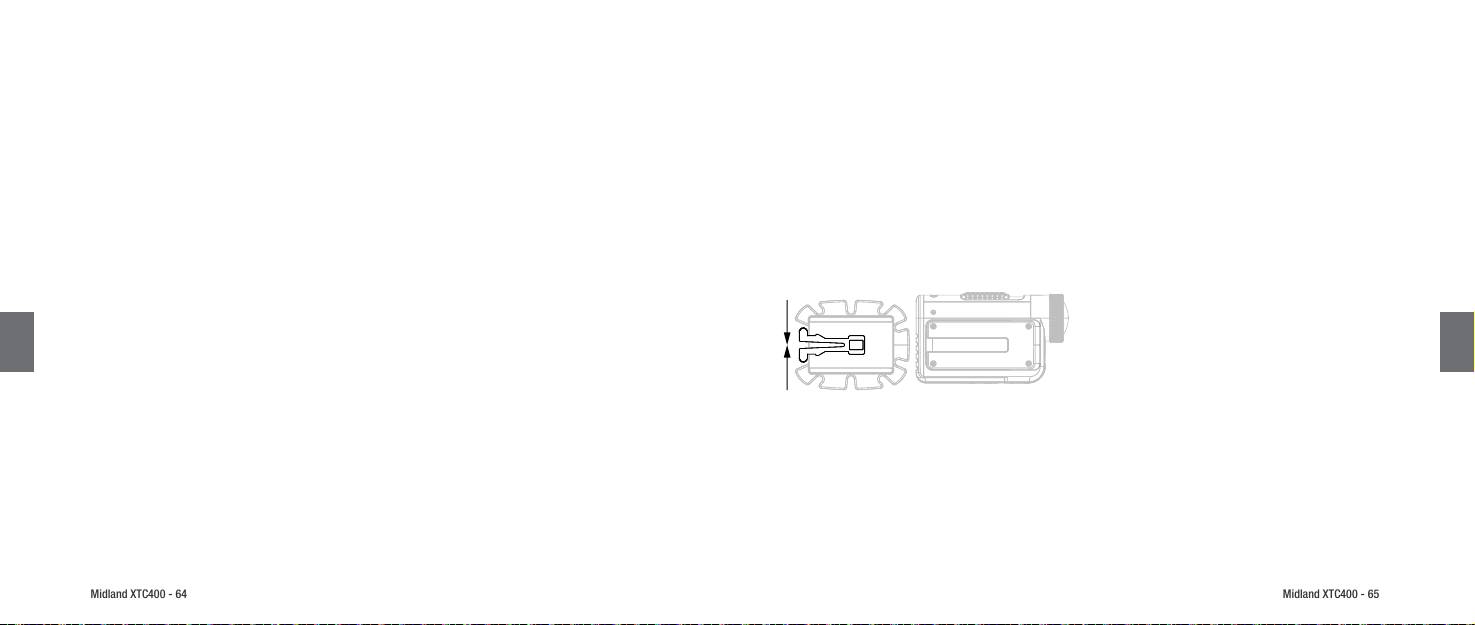
P
P
Midland XTC400 - 64
Midland XTC400 - 65
Reformatar o cartão Micro SD
crofone. Além disso, também pode ligar um leitor mp3 para
Montagem e Focagem da sua Câmara
do adesivo e adira ao capacete.
gravar diretamente música para o seu vídeo.
3. Assim que colocada, ajuste a câmera para ter certeza de
Nota: Antes do primeiro uso Formate o cartão micro SD
Montagem no Sistema de Estrutura Dual
que está lmando na direção desejada
seguindo este procedimento
A XTC400 foi projetada com um inovador sistema de mon-
HDMI
4. Se for necessário, rode a lente para manter um ângulo
O cartão micro SD pode ser reformatado enquanto estiver
tagem de 3 pontos em ambos os lados e na parte inferior
de visão vertical
Ligue o seu cabo micro HDMI (não incluído) a ambos os
na câmara. Isto permite-lhe apagar todos os cheiros duma
da câmara. Isso permite-lhe de montá-la em qualquer dos
5. Para ver onde a sua câmara está focada ative o Wi-Fi
dispositivos – câmara e tv/monitor. Uma vez conectado,
só vez. Siga estes passos:
lados com facilidade.
e,use o seu smartphone com o aplicativo como um visor.
coloque a câmara na posição ON (avançar). Isso permitirá
1. Premir e segurar o botão de formatação
Para montar a câmara na estrutura básica, faça deslizar a
transmissão ao vivo, mas não gravação.
2. Mova o interruptor de GRAVAÇÃO para a posição avançar/ON.
câmara no sistema de estrutura com os encaixes na estru-
Quando o interruptor é movido para a posição OFF, a re-
3. A câmara emite um sinal sonoro 4 vezes e o ícone irá
tura de frente para a parte de trás da câmara.
Montagem e Focagem da sua Câmara
produção de vídeo iniciará do cartão micro SD. Para saltar
alternadamente piscar vermelho e azul
Para desmontar a câmara da estrutura, aperte as patilhas
para o próximo cheiro, coloque o interruptor em ON. Para
Quando terminar, a câmara emitirá um sinal sonoro duplo,
de liberação de montagem e deslize a câmara para a frente.
Montagem utilizando a Estrutura com Encaixes
o próximo cheiro, coloque o interruptor em OFF. Continue
em seguida, desliga-se.
Na parte inferior da XTC400 está um suporte roscado pa-
desta maneira para percorrer os cheiros. Pode sempre sal-
drão que permite a câmara de ser montada num tripé ou
tar para o seguinte cheiro, mas não é possível retroceder
Lente giratória
outro dispositivo com rosca profunda 1/4-20 (1/4” diâme-
para cheiros anteriores. Se desejar voltar para um cheiro
tro, 20 roscas por polegada) 5/16. Para xar a câmara, in-
Para manter a orientação vertical do seu vídeo quando a
anterior, deve desligar o aparelho do cabo HDMI e ligá-lo
troduza o parafuso na estrutura na rosca da câmara e rode
câmara está montada num ângulo, a lente da XTC400 pode
novamente ou passar através de todos os seus cheiros.
a câmara no sentido dos ponteiros do relógio para apertar
girar 180º numa direção e -90º noutra. Existem reentrân-
bem o parafuso.
cias a cada 90º para que possa torcer a lente na posição
Bateria
correta para ângulos comumente usados.
Nota: Um aperto excessivo pode causar danos à estrutura e/
A bateria de lítio incluída vem parcialmente carregada.
Focagem da Câmara quando montada com a estrutura
ou câmara
Para carregar, ligue o cabo micro USB à câmera e conecte
de montagem dual:
Microfone externo
a outra extremidade do cabo a uma fonte de alimentação,
Ao montar a câmara num capacete, deve fazer o seguinte:
Para ligar a câmera a um microfone externo, em primeira
tal como um computador, carregador de parede ou
1. Considere o que gostaria de lmar e monte a câmara em
lugar, abra a tampa de borracha e, em seguida, insira a
carregador do veículo. Nenhum dano ocorrerá à câmara
conformidade- lado esquerdo, lado direito ou topo.
tomada do microfone de 3,5 mm na cha. Se estiver a usar
ou bateria se usada antes de um carregamento completo.
2. Encontre uma superfície adequada e certique-se de que
auscultadores, o altifalante esquerdo será usado como mi-
Consulte a página 7 para indicações do estado da bateria.
a área esteja limpa de sujidade e resíduos.Retire a tampa
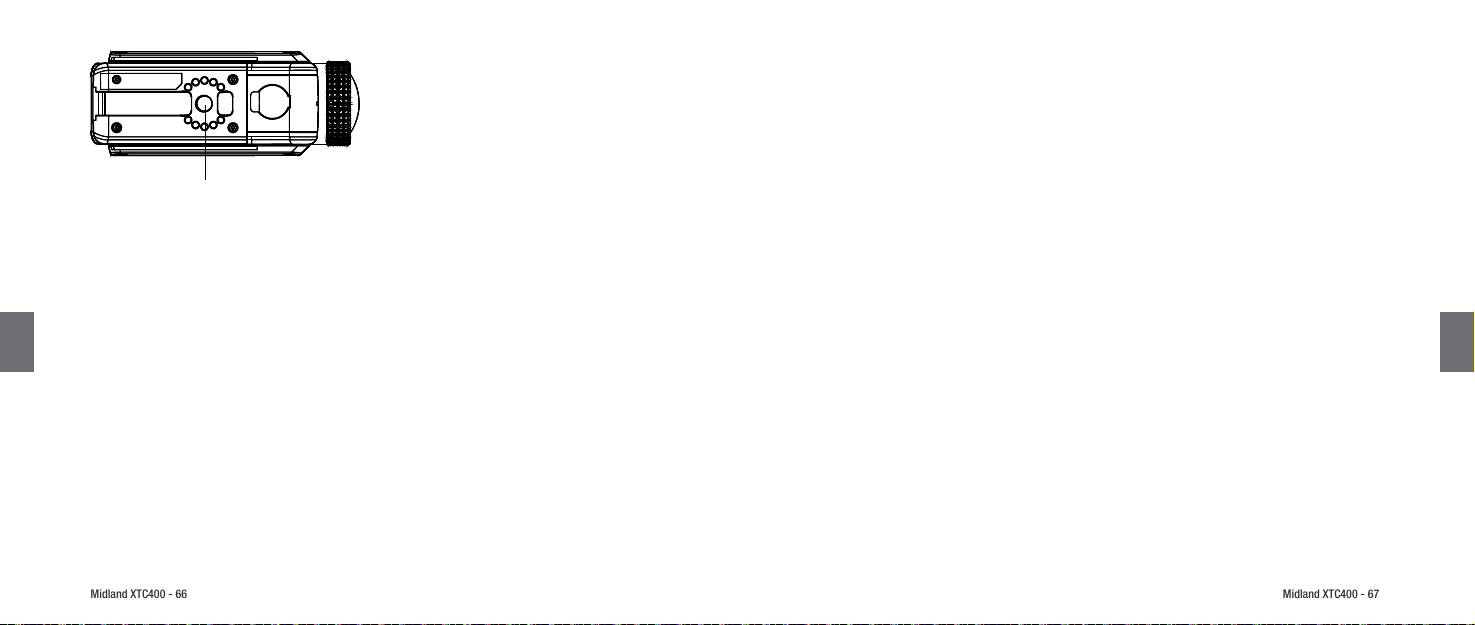
P
P
Midland XTC400 - 66
Midland XTC400 - 67
posição L. Para desativar a função mover o interruptor para
7. Abra o ícone “100MEDIA”.
Aplicação Smartphone
a posição N.
8. Os seus vídeos estarão nesta pasta.
A m de controlar a câmara terá de descarregar o aplicativo
“Action Connect”.
Descarregar Vídeos
Nota: a câmara irá gerar dois clipes para cada vídeo, um
Disponível na “Apple Store” e “Google Play”. Com este aplica-
está na resolução selecionada e o outro em baixa res
Não é necessário instalar nenhum software com a XTC400.
tivo é possível:
(.tmb)
É um dispositivo plug and play. Para fazer download de
vídeo, siga as instruções abaixo de acordo se possui um PC
Filmar
Montagem do Tripé
ou um Mac.
Wi-Fi
• Pré-visualização ao vivo
Download de vídeos num PC com um Sistema Operativo
Nota: O Wi-Fi não se liga se o MicroSD não está inserido.
Focagem da Câmara quando montada com a estrutura
• Iniciar e parar a gravação
WINDOWS
O Wi-Fi interno do XTC400 permite-lhe conectar-se e con-
com encaixes:
• Personalizar as Congurações de Vídeo
1. Conecte a câmara ao computador utilizando o cabo USB
trolar a câmera usando um smartphone ou tablet.
Ao montar a câmara numa estrutura com encaixes, siga estas
• Zoom (Alteração do ângulo de visualização)
micro incluído.
1. Coloque o interruptor Wi-Fi no interior da tampa traseira
etapas:
• Fotos
2. Certique-se de que o interruptor de gravação está na
para a posição ON.
1. Considere o que pretende lmar e monte em conformidade
• Timelapse (modo Burst)
posição OFF
2. Deslize o interruptor de gravação para a frente.
com isso.
• Tempo de Atraso Fotos
3. Faça duplo clique em “Meu computador” e localize “Disco
3. Aguarde alguns segundos para a câmara ligar-se e iniciar
2. Assegure, uma vez ligada, que a câmara está direita e não
• Congurações Wi-Fi
removível”.
o Wi-Fi
voltada para o chão ou para o céu.
• Conguração hora e data
4. PC:
a. A câmara irá imitir duas vezes um sinal sonoro duplo e o
3. Se for necessário, rode a lente para manter um ângulo de
• E muito mais
a. Se não for exibido “Disco removível”, feche a pasta
indicador frontal cará azul.
visão vertical
“Meu computador” e reabra-a. O ícone “Disco re-
b. Quando o Wi-Fi estiver pronto, a câmara emitirá um sinal
4. Para ver onde a sua câmara está focada ative o Wi-Fi e,use
Mostrar
movível” deve aparecer.
sonoro uma vez e o indicador frontal será verde xo
o seu smartphone com o aplicativo como um visor.
b. Abra o ícone “Disco removível”.
• Assista diretamente do seu dispositivo móvel, os vídeos e
Atenção: TEMPO LIMITE Wi-Fi
5. MAC
imagens guardadas no XTC400.
Se a câmara é ligada no modo Wi-Fi e nenhum dispositivo
Função de pouca luz
a. O MAC deve reconhecer automaticamente o disco
• Gerir os seus cheiros
for ligado durante 60 segundos a câmara irá iniciar auto-
A função de pouca luz permite ao usuário de fazer um vídeo
rígido externo da câmara.
maticamente a gravação.
também em condições de pouca luz.
b. Clique no ícone no ambiente de trabalho.
Partilhar
Muitos recursos e opções estão disponíveis com o aplica-
Para ativar a função mover o interruptor respetivo para a
6. Abra o ícone da pasta “DCIM”.
tivo de smartphone:
• Downlaod de vídeo no seu telemóvel
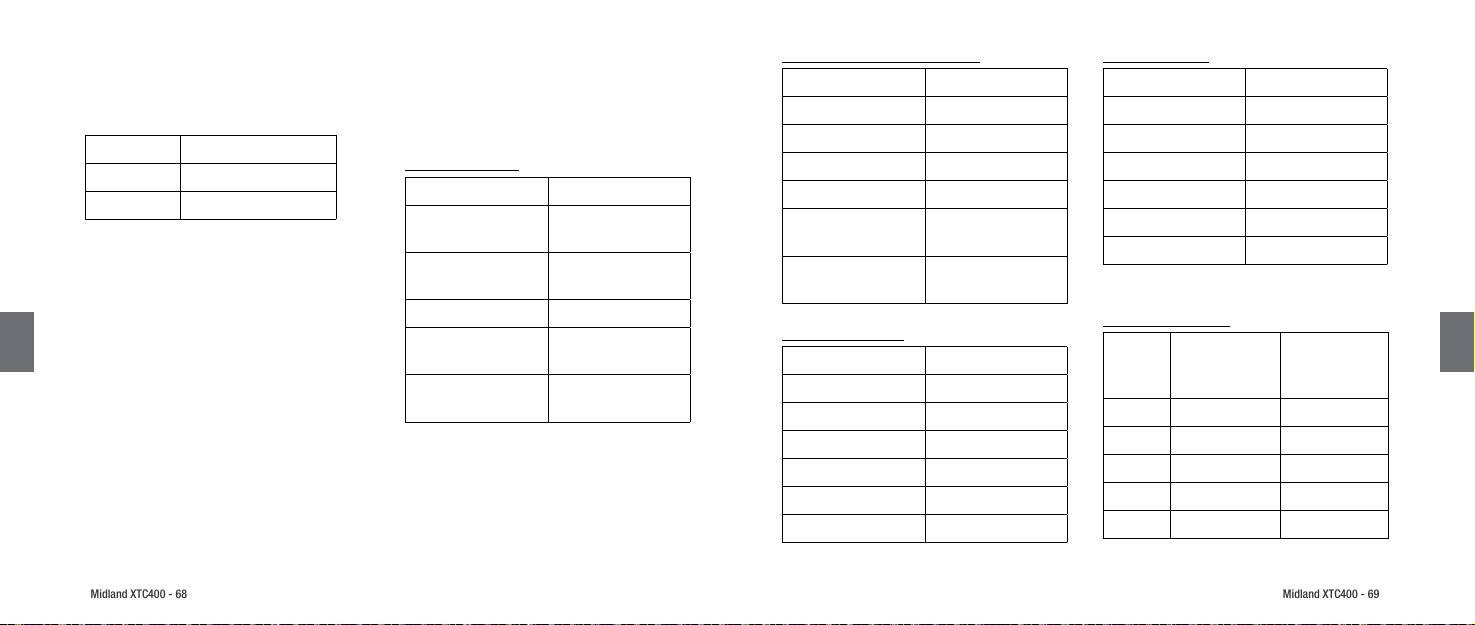
P
P
Midland XTC400 - 68
Midland XTC400 - 69
• Compartilhá-los com o seu mundo através das Redes So-
congurações - sobre - versão.
Cartão de memória LED Status
Posição de Troca
ciais, email e mensagens.
Para atualizar o seu dispositivo visitar actioncamxtc.com e
Cartão de memória LED Significado
Posição Significado
seguir o procedimento.
Requisitos mínimos do sistema
Sólido Azul 66% 100% Disponível
Wi-Fi Cima (ON) Wi-Fi Ativado
Indicações
Piscar Azul 33% 66% Disponível
Wi.Fi Baixo Wi-Fi Desativado
Processador 3.2 GHz ou mais rápido
Estado da bateria
Sólido Vermelho 0% 33% Disponível
Denição Luz Alta (N) Normal Modo Luz
Ram 1GB ou superior
LED da bateria Significado
Piscar Vermelho 0% Disponível
Denição Luz Baixa (L) Modo Luz Baixa
Placa de vídeo 256MB ou superior
Azul contínuo Nível da bateria completo
Sem luz Sem cartão/ Erro de
Resolução Para Cima (H) Gravação em 1080p 30
(totalmente carregada)
Reprodução de vídeo requer codec H.264
cartão
Resolução Para Baixo (L) Gravação em 720p 60
Para obter mais informações, aceda a xtcactioncam.com
Azul intermitente Nível da bateria médio
Piscar Vermelho/Azul Formatação Atualizando
(bateria em carga)
o Firmware
Sistemas Compatíveis
Vermelho contínuo Nível da bateria fraco
Tempo de Gravaçao
A XTC400 pode ser usada tanto em PC ou Mac. Abaixo estão
LED Frontal Estado
Vermelho intermitente* Nível da bateria muito
Tamnho
720 Tempo de
1080 Tempo de
os sistemas operativos compatíveis:
baixo
LED Frontal Significado
da
Gravação
Gravação
Windows XP SP2, Vista, 7, 8
memória
Macintosh OSX 10.4 e superior
Sem luz Bateria está descarre-
Piscar Verde Gravação 1080p
Para a reprodução de vídeo, recomendamos o Windows
gada.
512MB 6.5 Minutos 5.5 Minutos
Piscar Azul Gravação 720p
Media Player, Quick Time ou VLC Media Player.
1 GB 13 Minutos 11 Minutos
Piscar Vermelho Gravação WVGA
*Nota: Quando o LED vermelho da bateria começar a piscar,
Atualização Firmware
2 GB 26 Minutos 22 Minutos
preparar-se para carregar a bateria, porque a câmara irá
Sólido Azul Permissão Wi.Fi
interromper a gravação neste ponto.
Nota: Certicar-se de que a câmara tem o rmware mais recente
4 GB 52 Minutos 44 Minutos
Sólido Verde Wi-Fi Ligado
Para vericar a versão do rmware conectar a câmara ao
8 GB 104 Minutos 88 Minutos
Sólido Vermelho Conexão USB
seu dispositivo móvel, abrir o Aplicativo action connect ir a
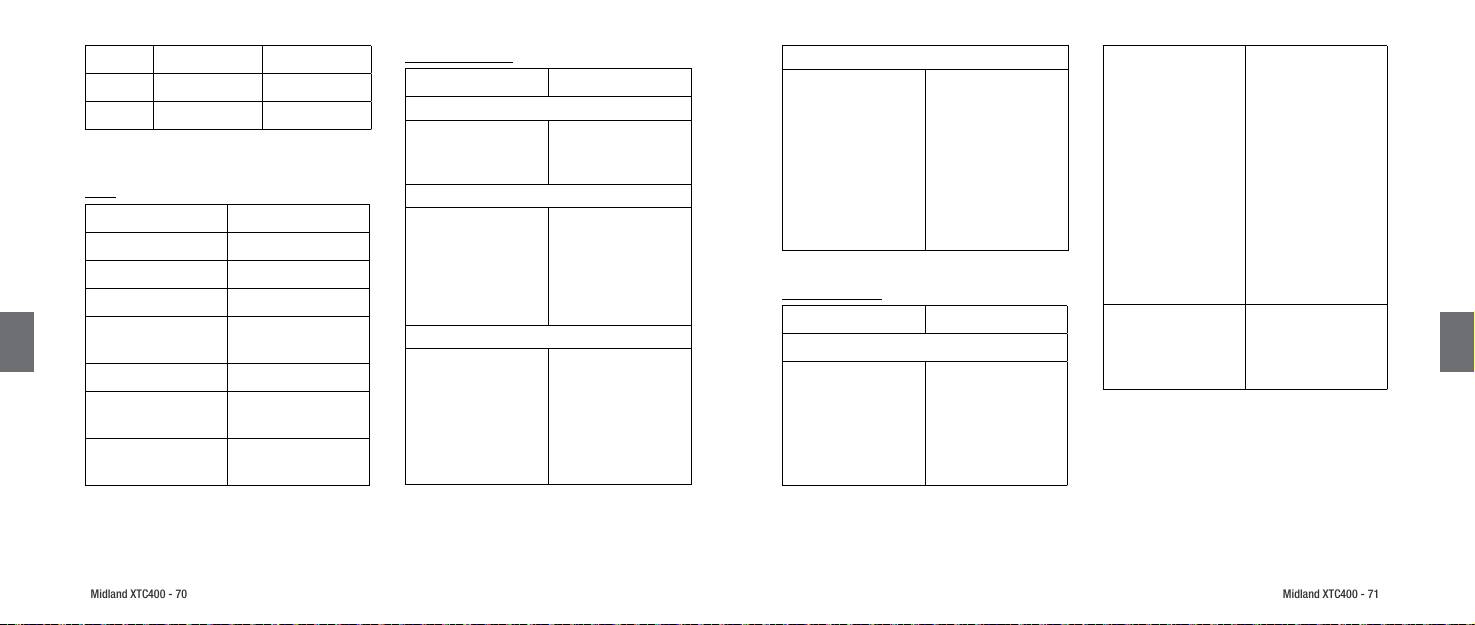
P
P
Midland XTC400 - 70
Midland XTC400 - 71
Dicas e Truquesv
16 GB 208 Minutos 176 Minutos
Video Playback
Certique-se se o inter-
Problema
ruptor está na posição
Solução
Verique se a câmara está
32 GB 416 Minutos 352 Minutos
OFF quando conectado a
conectada a um dispositivo
Baterias
64 GB 832 Minutos 704 Minutos
um computador.
USB 2.0 ou 3.0
Câmara não ligada em ON
Certique-se se a bateria
Remover outros dispositi-
Nota: a câmara divide automaticamente o vídeo em seg-
está completamente car-
Vídeo lento ou entrecor-
Verique se o cartão
vos USB não utilizados
mentos de 29 minutos
O computador não re-
regada
tado
Micro SD está inserido
Verique se o computador
conhece a câmara
Sons
Gravação
corretamente.
atende aos requisitos míni-
Sons Significado
mos. Verique se o codec
Verique se o interruptor é
Micro cartão SD pode
pressionado para a frente.
correcto está instalado
1 Sinal sonoro Ligado (Wi-Fi Desligado)
estar corrompido. Pro-
Se o LED de Gravação não
Câmara que não grava
2 x 2 Sinais sonoros Ligado (Wi-Fi Ligado)
cesso de tentativa de
vem ligado em ON, desli-
formatação
gue o dispositivo e reinsta-
Dicas e Truques
3 Sinais sonoros Início gravação
le a bateria
Problema Solução
No tipo de comando
5 x 3 Sinais sonoros Cartão de Memória com-
Cartão Micro SD
O arquivo não irá transfe-
de operação: chkdsk
pleto
Vídeo Downloading
rir o cartão de memória
volume:/f então pressio-
Verique se o cartão Micro
2 Sinais sonoros Desligado
SD está inserido correta-
Verique se a câmara
ne enter
mente. Ligue a câmara ao
está conectada a uma
1 Sinais sonoros (Wi-Fi Ligado) Conr-
computador para vericar
Cartão MicroSD sem leitura
Transferência lenta de
porta USB 2.0 ou dispo-
mação App
se ele tem capacidade de
informação
sitivo 3.0. Caso se inscreva
armazenamento disponível.
4 Sinais sonoros Formação Cartão de
como 1.1, desconecte e
Processo de tentativa de
Memória
formatação
reconecte o dispositivo.
Nota: os sinais sonoros podem ser desligados via
aplicativo de smartphone

